Hoe een pagina opnieuw te laden in de Firefox iPhone-app
Soms worden webpagina's niet correct of niet volledig geladen. Dit kan gebeuren omdat een script niet meer werkt, omdat er een probleem is met de website zelf of omdat de browser niet alle bronnen die de pagina nodig heeft, volledig kan laden. Een van de eerste stappen die u moet volgen om dit soort problemen op te lossen, is door de webpagina opnieuw te laden.
Op een desktopcomputer kunt u een pagina meestal opnieuw laden door op een knop "Opnieuw laden" of "Vernieuwen" te klikken, of u kunt op de F5-toets op uw toetsenbord drukken. Maar mobiele webbrowsers zien er anders uit en werken iets anders, dus u vraagt zich misschien af hoe u een pagina in de Firefox-app op uw iPhone kunt vernieuwen. Onze onderstaande gids laat u zien waar u de knop Vernieuwen kunt vinden in de iPhone-versie van de Firefox-browser.
Hoe een pagina in Firefox op een iPhone te vernieuwen
De stappen in dit artikel zijn uitgevoerd op een iPhone 7 Plus in iOS 10.3.3. De versie van de gebruikte iPhone Firefox-app was de meest recente versie die beschikbaar was toen het artikel werd geschreven. Houd er rekening mee dat het opnieuw laden van een pagina vaak alle informatie verwijdert die u in velden op de pagina hebt ingevoerd en niet hebt opgeslagen.
Stap 1: Open de Firefox- app.

Stap 2: Navigeer naar de webpagina die u wilt vernieuwen.
Stap 3: Veeg naar beneden op het scherm om het onderste menu te openen (als dit nog niet zichtbaar is) en tik vervolgens op de pijlknop in de vorm van een cirkel.
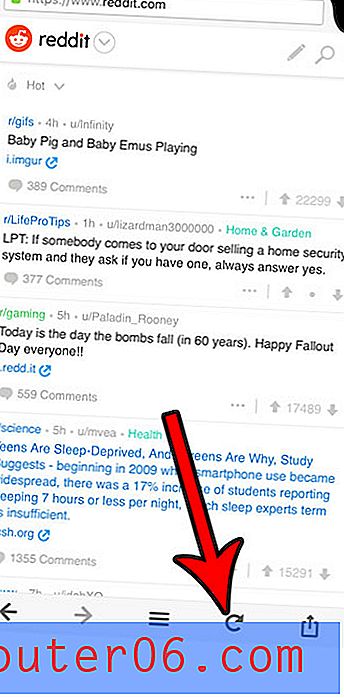
U kunt nogmaals op die knop drukken om de pagina meerdere keren te vernieuwen als het vernieuwen het probleem dat u ondervond, niet heeft opgelost.
Als u vreemd gedrag ervaart in Firefox dat het vernieuwen van pagina's niet wordt verholpen, kunt u overwegen om ook de geschiedenis en cookies te verwijderen. Vreemd gedrag van webpagina's wordt vaak veroorzaakt door cookies of opgeslagen gegevens, dus het verwijderen van die informatie van uw telefoon kan dit soort problemen vaak oplossen.



